特色商品
在Photoshop中进行编辑时需要使用调整图层而不是重复图层的10个理由
1.复制背景会使文件大小加倍。 不使用调整层。 这样可以生成较小的文件,并使用较少的计算机内存。
2.复制背景层时,将创建可以覆盖其他层的像素。 使用调整层时,其作用类似于添加一块玻璃。 调整层是透明的,因此可以与其他层配合使用。 它们不会隐藏下面的图层。
3.一旦编辑了重复的图层,您的更改将是永久的。 当然,您可以调整不透明度或添加蒙版。 但是您无法重新打开并调整实际的调整(例如曲线,色相/饱和度等)。 您可以带有一个调整层。
4.调整层带有内置蒙版。 这样可以节省一些额外的点击次数。
5.您可以为自己喜欢的调整图层设置预设。 您可以在一个接一个的图像上使用它们。
6. Adobe认为调整层非常重要,他们在CS4中专门为他们专门设置了面板。
7.您可以对纯色,渐变和图案图层进行调整。
8.您可以使用调整层调整亮度/对比度,色阶,曲线,曝光度,鲜艳度,色相/饱和度,色彩平衡,黑白,照片滤镜和通道混合器。
9.您可以进行“反转”,“海报化”,“阈值”,“渐变贴图”甚至是选择性颜色作为调整图层。
10. MCP Photoshop Actions具有调整层和内置蒙版。 因此,如果您拥有任何MCP操作或观看我的视频,则可能已经知道如何使用它们。
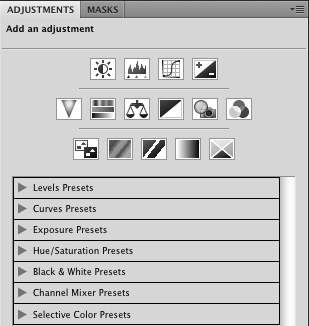
那么什么阻止了你? 如果您像我一样喜欢调整层,请在评论中分享您最喜欢的调整层提示或使用它们的原因。
*有时需要像素信息进行修饰和提取。 此时,您可能需要使用重复图层。 我的规则是仅在绝对必要时才复制图层。
张贴在 Photoshop提示






































